Ako vrátiť chýbajúcu ikonu nabíjania batérie na notebooku - jednoduché a efektívne spôsoby obnovenia

- 1862
- 130
- Štefan Šurka
Laptopy a netbooky pevne vstúpili do našich životov, čo nám umožňuje pohodlne a mobiálne riešiť pracovné alebo problémy s domácnosťou. Každý z nás sa však pravidelne musí zaoberať situáciou, keď je batéria prepustená - aby sa predišlo tomuto problému, operačný systém (OS) má špeciálnu ikonu odrážajúcu aktuálnu úroveň poplatku.

Pri inštalácii OS si mnohí všimli malú ikonu v Trias na paneli úloh, ktorá vám umožňuje ľahko ovládať aktuálny náboj. Pri skrytí kurzora myši na tejto ikone môžete rýchlo porozumieť zvyšnej kapacite, koľko môže batéria fungovať.
Táto funkcia je mimoriadne výhodná, že prepustenie netbooku sa v najdôležitejšom okamihu nestane nepríjemným prekvapením. Ale v skutočnosti sú možné rôzne situácie, keď ikona batérie na notebooku Windows 7, 8 alebo 10 zmizne.
Bez ohľadu na to, prečo ikona batérie na notebooku zmizla - osobné nastavenia alebo technické zlyhania. V každom prípade nepriepadajte, zvážte iba naše jednoduché pokyny, ktoré vám umožňujú obnoviť potrebné funkcie pre niekoľko kliknutí.
Ikona batérie na notebooku Windows 10 zmizla - ako ju obnoviť
Tento problém je vyriešený všeobecne - otvárame „Štart“, tu sa presunieme k „Správcovi zariadení“.
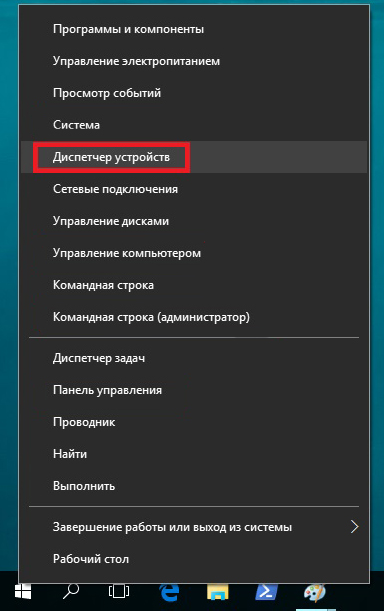
Otvorte správcu zariadenia Windows
Otvorte „batérie“, na prvom z nich stlačíme pravé tlačidlo myši. Zobrazí sa položka „Zakázať“ - kliknite na ňu. Podobný postup vykonávame s druhou batériou v tomto pod menu. Potom sa vrátime k prvej batérii - opäť stlačíme tlačidlo pravého myši a vyberieme „Zapnite sa“. Opakujeme tento postup a druhý.
Zostáva iba na reštart počítača, hoci vo väčšine prípadov sa zodpovedajúca ikona objaví okamžite a bez nej.
Je tiež možná ďalšia možnosť na korekciu takejto situácie - prejdeme do časti „Systém“ na karte „Oznámenie a akcia“, vyberte „Vyberte ikony zobrazené v úlohách“. Tu musíme zapnúť displej.
Chýba ikona nabíjania batérie - ako obnoviť Windows 7 a 8?
Zvyčajne neexistujú žiadne ťažkosti s obnovením zobrazenia poplatku a pri práci so systémom Windows 7 a 8. To bude stačiť na toto poradie akcií:
- Stlačte v pokuse v oblasti upozornení - v pravom dolnom rohu obrazovky. Potom sa zobrazí tlačidlo „Nastaviť“.
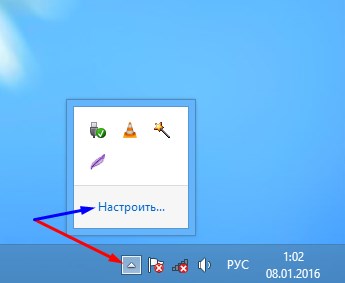
Kliknite na konfiguráciu
- Po kliknutí prejdite na odkaz „Vypnite alebo povoliť systémové odznaky“.
- Tu si môžete všimnúť označenie aktuálneho poplatku, stačí ho zapnúť.
Ikona batérie na notebooku zmizla - ako zistiť nabíjanie bez nej
Ak je to potrebné, nemôžete vrátiť ikonu samotnú, ale používajte iným jednoduchým spôsobom. Informácie o zdroji si môžete vždy prezerať v sekcii „Systém“ prejsť na kartu „Uloženie nabíjania“. Tu bude súčasná úroveň kapacity viditeľná zhora, aj zostávajúci čas práce.
Čo robiť s problémami vypustenej batérie
V priebehu času vzniká problém prudkého poklesu všeobecného zdroja, vďaka čomu je batéria nevhodná pre plne naplnenú autonómnu prácu. V tomto prípade je potrebné skontrolovať kontajner - v priebehu času sa situácia vzniká, keď označenie v podnose vykazuje 100%, ale v skutočnosti skutočná kapacita nepresahuje 50% svojho pôvodného objemu. Podobná situácia sa v priebehu času objavuje v dôsledku vhodného opotrebenia. Preto sa oplatí postarať sa o výmenu.
V sekciách webu budeme pravidelne uvažovať o aktuálnych tipoch na výmenu, monitorovanie jeho stavu, s funkciami nastavenia operačného systému pre správnu a vhodnú prácu v závislosti od úloh. V každom prípade by ste sa nemali panikáriť a obávať sa, keď sa objavia akékoľvek zlyhania technických alebo softvéru, jednoducho dajte nášmu webe trochu času, aby ste rýchlo našli odpovede na otázky, ktoré vznikli.

